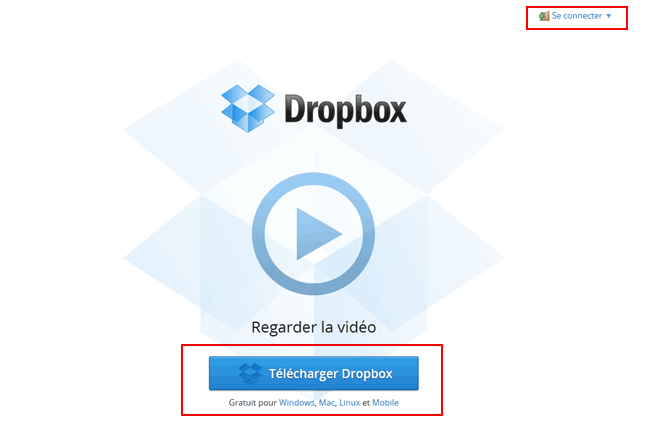Dropbox : Partage de fichiers sur Internet
- DropBox
- Utiliser le site ou installer le programme
- Utilisation personnelle ou partage de fichiers
- Connexion ou installation
- Téléchargement du programme
- Installation du programme
- Dropbox sur Android
- Utilisation
- 1 - Par le site Dropbox
- 2 - Par le dossier Dropbox
- Partager le lien Dropbox
- Partager un fichier dans le dossier Public
- Partager un dossier
- Configuration : désactiver l'importation automatique
- 2015 : Demande de fichiers
 DropBox :
DropBox :
Dropbox permet de sauvegarder et/ou partager des fichiers sur Internet
Utilisable sur Windows, Mac OS X ou Linux / Application ou interface web
Gratuit jusqu'à 2 Go (voir sur Dropbox.com)
Inscription obligatoire : Nom, adresse mail et mot de passe.
Site officiel :
https://www.dropbox.com/
Centre d'assistance :
https://www.dropbox.com/fr/help
 Utiliser le site ou le programme :
Utiliser le site ou le programme :
Il y a deux façons d'utiliser Dropbox :
| Par le site Internet | Sans installation. En accédant à son espace par le site Dropbox à partir de n'importe quel ordinateur. |
| Par le programme | Avec installation En installant l'application Dropbox et en utilisant le dossier présent sur son ordinateur Ou en utilisation l'application mobile |
 Utilisation personnelle ou partage de fichiers :
Utilisation personnelle ou partage de fichiers :
Dropbox (comme les autres solutions de partage) offre deux possibilités d'utilisation principales :
| Stockage | Mettre des documents sur son espace Dropbox, afin d'y accéder quel que soit le lieu où on se trouve. |
| Partage | Mettre des documents (photos) sur son espace Dropbox, afin de les partager. Il suffit de communiquer le lien menant vers les documents pour que le contact puisse y accéder. |
Synchronisation entre ordinateurs :
Avec l'application Dropbox, installée sur deux ou plusieurs ordinateurs, on peut également synchroniser le contenu du dossier Dropbox sur chaque ordinateur.
Voir : https://www.dropbox.com/help/16/fr
 Connexion ou installation :
Connexion ou installation :
Lorsqu'on arrive sur le site Dropbox, on peut :
- se connecter à son espace (pour consulter ou télécharger des fichiers, ou pour uploader des fichiers par cliquer-glisser.
ou :
- télécharger l'application Dropbox (et l'installer sur un ou plusieurs ordinateurs et synchroniser ses fichiers)
On peut mettre des fichiers, dossiers sur son espace
On peut partager des fichiers : le fichier partagé est affecté d'une adresse internet unique
que l'on peut transmettre.
 Téléchargement du programme :
Téléchargement du programme :
Si on veut installer l'application Dropbox sur son ordinateur (Windows, Mac OSX, Linux, Android)
Aller sur la page de téléchargement :
https://www.dropbox.com/install
Ou télécharger directement l'application :
https://www.dropbox.com/downloading?src=index
Les versions pour mobile (Android, IOS, Kindle, BlackBerry) :
https://www.dropbox.com/mobile
Qu'est-ce que l'application de bureau Dropbox (client) ?
https://www.dropbox.com/help/65/fr
"Disponible au téléchargement, l'application de bureau Dropbox fonctionne avec les systèmes d'exploitation Windows, Mac ou Linux et vous permet d'accéder directement à votre Dropbox depuis un dossier de votre disque dur.
En complément du site Web Dropbox, nous vous recommandons de télécharger et d'installer l'application de bureau Dropbox pour profiter pleinement de Dropbox.
Pourquoi ? Parce que l'application Dropbox est vraiment pratique et rapide. En fait, vous pouvez utiliser Dropbox sur votre ordinateur comme n'importe quel autre dossier de votre disque dur, si ce n'est que les fichiers que vous faites glisser dans votre dossier Dropbox se synchronisent automatiquement en ligne et avec tout ordinateur ou appareil mobile associé à votre compte..."
 Installation du programme :
Installation du programme :
L'installation du programme Dropbox entraine la création d'un dossier sur l'ordinateur.
Ce dossier contient les fichiers présent sur l'espace Dropbox.
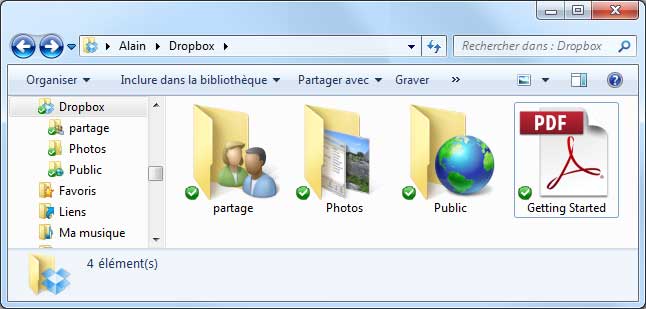
 Configuration : désactiver l'importation automatique :
Configuration : désactiver l'importation automatique :
 Dropbox sur Android :
Dropbox sur Android :
On peut installer l'application Dropbox sur Android
|
Dropbox - 871 600 votes - Gratuit |
|
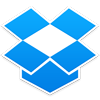 |
 Utilisation :
Utilisation :
il y a deux façons d'utiliser Dropbox :
- en accédant à son espace sur le site Internet Dropbox
- en utilisant l'application Dropox et le dossier Dropbox installé sur son ordinateur
Centre d'assistance :
https://www.dropbox.com/fr/help
 Les dossiers Dropbox :
Les dossiers Dropbox :
Il y a trois dossiers principaux, à l'intérieur desquels on peut créer des sous-dossiers.
| Dossier | Utilisation |
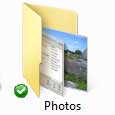 |
Partager des photos avec tout le monde (même sans compte Dropbox). Ces photos seront consultables sur Internet |
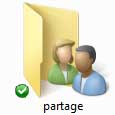 |
Partagez un dossier de votre Dropbox avec d'autres personnes pour pouvoir travailler conjointement sur les mêmes fichiers et dossiers. Les modifications du contenu du dossier partagé sont synchronisées de manière quasi instantanée avec les autres membres. Cette méthode est particulièrement adaptée pour collaborer sur de gros projets, partager des photos de famille ou des documents importants et dans le cadre de tout autre travail en groupe. Centre d'assistance : Partage |
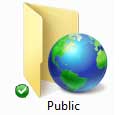 |
Les nouveaux comptes créés après le 4 octobre 2012 ne proposent plus le dossier Public. |
 1 - Utilisation par le site Dropbox :
1 - Utilisation par le site Dropbox :
- aller dans son espace sur le site Dropbox
- sélectionner le dossier ou le fichier,
S'il s'agit d'un dossier :
- cliquer sur "Inviter à rejoindre" pour partager le dossier ou "Partager le lien"
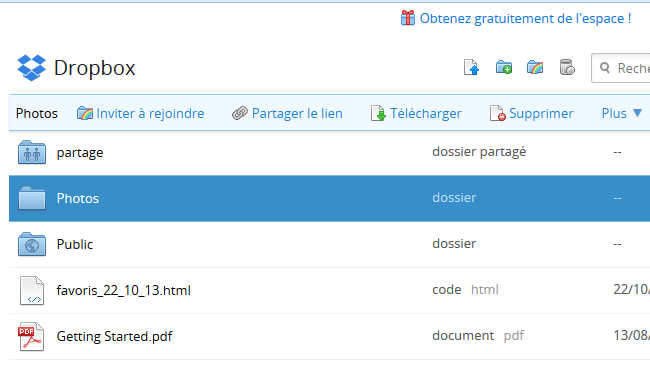
S'il s'agit d'un fichier :
- cliquer sur "Partager le lien" pour partager le fichier
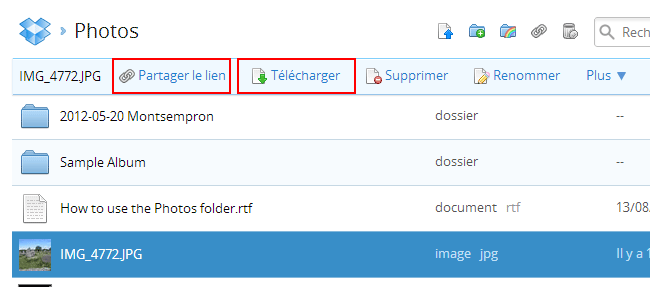
 2 - Utilisation par le dossier Dropbox de l'ordinateur :
2 - Utilisation par le dossier Dropbox de l'ordinateur :
Lors de l'installation de l'application Dropbox, il y a création d'un dossier Dropbox dans le dossier de l'utilisateur.
On peut y accéder par son dossier utilisateur :
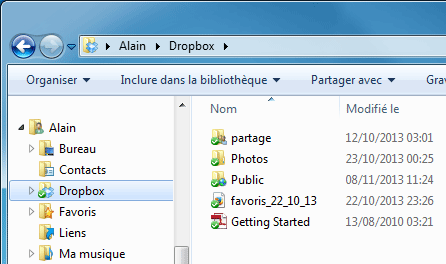
On peut y accéder par l'icône Dropbox dans la zone de notification :
- cliquer sur l'icône Dropbox,
- sélectionner "Dossier Dropbox"
![]()
Dans le dossier Dropbox, on peut :
1 - Ajouter ou supprimer des fichiers et dossiers :
Comme avec n'importe quel dossier présent sur l'ordinateur :
- copier ou déplacer des fichiers ou dossiers dans le dossier Dropbox.
Ceux-ci seront envoyés, automatiquement sur l'espace Dropbox.
Ils seront synchronisés avec les autres installations de Dropbox sur d'autres ordinateurs où l'application est installée avec le même compte.
- supprimer des fichiers ou dossiers du dossier Dropbox
Ceux-ci seront également supprimés de l'espace Dropbox et des autres installations de Dropbox
 Partager le lien Dropbox :
Partager le lien Dropbox :
C'est la façon la plus simple de partager un dossier ou un fichier sur Dropbox
Ne fonctionne pas dans le dossier Public.
- cliquer avec le bouton droit sur le dossier ou le fichier à partager,
- sélectionner "Partager le lien Dropbox"
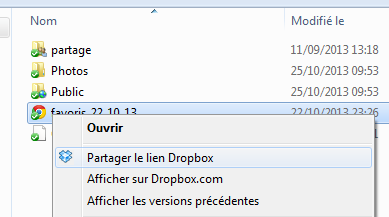
Le lien est copié dans le presse-papiers
(Un message s'affiche au-dessus de l'icône Dropbox)
- coller ce lien dans un texte ou un mail pour le communiquer au destinataire
 Partager un fichier dans le dossier Public :
Partager un fichier dans le dossier Public :
PS : Le dossier Public n'est plus présent.
De la même façon qu'on partage un "lien Dropbox" (voir ci-dessus), on peut partager un fichier en communiquant un "lien public" à son correspondant.
Cela s'applique aux seuls fichiers présents dans le dossier Public.
- aller dans le dossier Public
- cliquer avec le bouton droit sur un fichier,
- sélectionner "Copier le lien public"
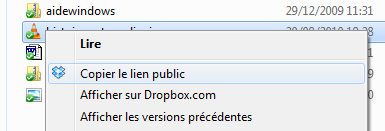
Le lien est copié dans le presse-papiers
- coller ce lien dans un texte ou un mail pour le communiquer au destinataire
 Partager un dossier :
Partager un dossier :
On peut partager tous les dossiers, sauf le dossier Public
Pratique pour mettre à disposition une série de photos.
Mais il faut "nommer" le destinataire et l'ajouter dans ses contacts.
- cliquer avec le bouton droit sur un dossier,
- sélectionner "Partager ce dossier..."
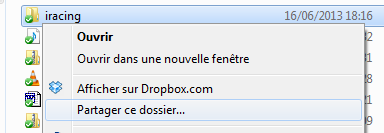
La page du site Internet Dropbox s'affiche :
- rentrer l'adresse mail du contact,
- cliquer sur "Partager le dossier"
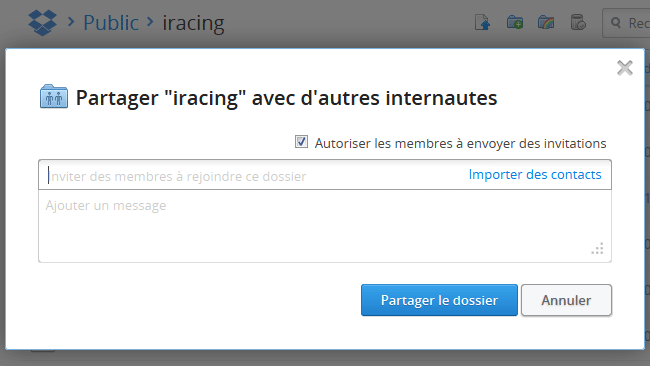
Si le dossier est déjà partagé, les Options de dossier partagé s'affichent :
Il contient la liste des contacts pour lesquels on a partagé le dossier.
On peut relancer une invitation ou l'annuler.
On peut ajouter des contacts (invitations)
On peut annuler le partage
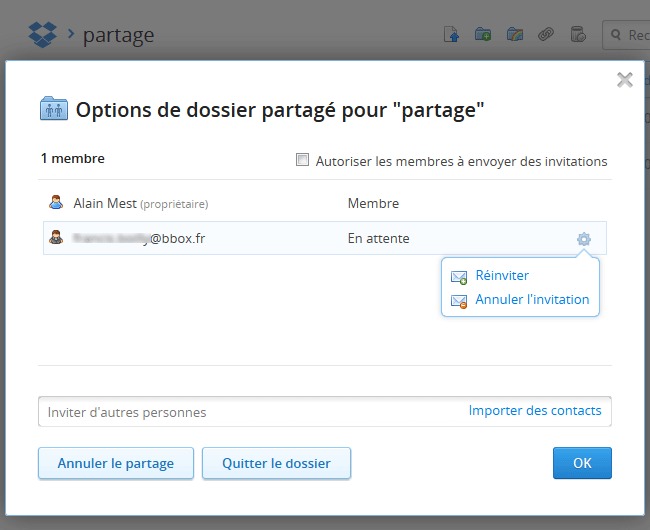
 Configuration : désactiver l'importation automatique :
Configuration : désactiver l'importation automatique :
Lors de son installation, Dropbox s'approprie l'éxécution automatique pour l'importation de photos et vidéos au branchement d'une clé USB ou d'un appareil photo.
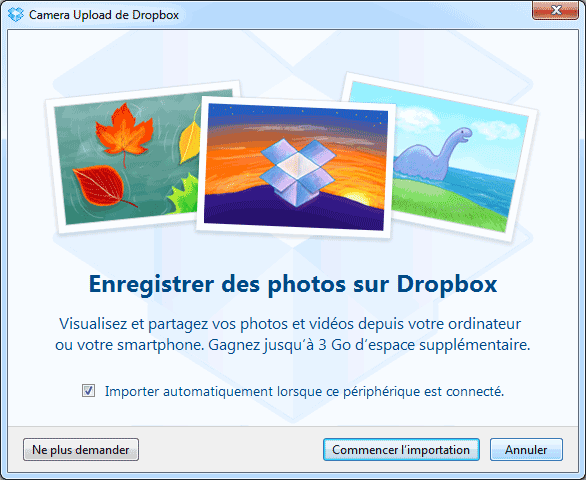
On peut désactiver cette nuisance !
Un logiciel ne devrait pas pouvoir faire ses modifications à l'insu de l'utilisateur.
Dans la zone de notification (en bas, à droite) :
- cliquer sur l'icône Dropbox
Dans le menu contextuel :
- sélectionner "Préférences"
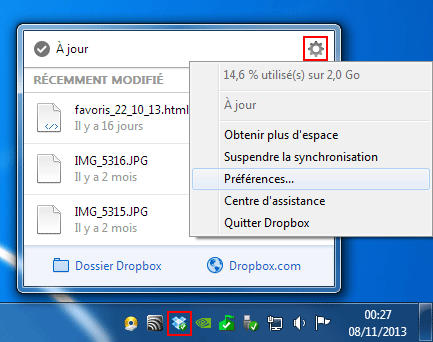
Dans la fenêtre Préférences :
- onglet "Importer"
- cliquer sur "Modifier les paramètres Autoplay"
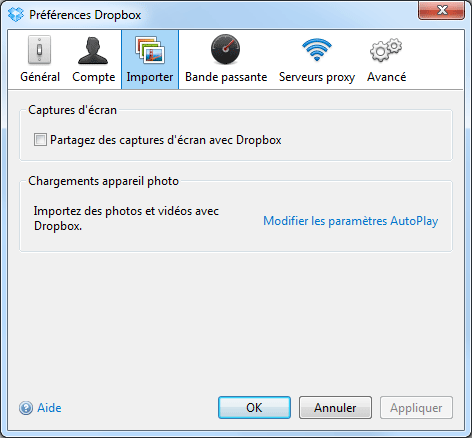
Cela ouvre le Panneau de configuration Exécution automatique
Dans les sections Images et vidéos :
on voit que Dropbox s'est approprié l'Exécution automatique pour Images, fichiers vidéos et audio.
inutile et intrusif : on n'a pas envie d'importer le contenu de n'importe quel disque dur externe ou clé USB dans son dossier Dropbox !
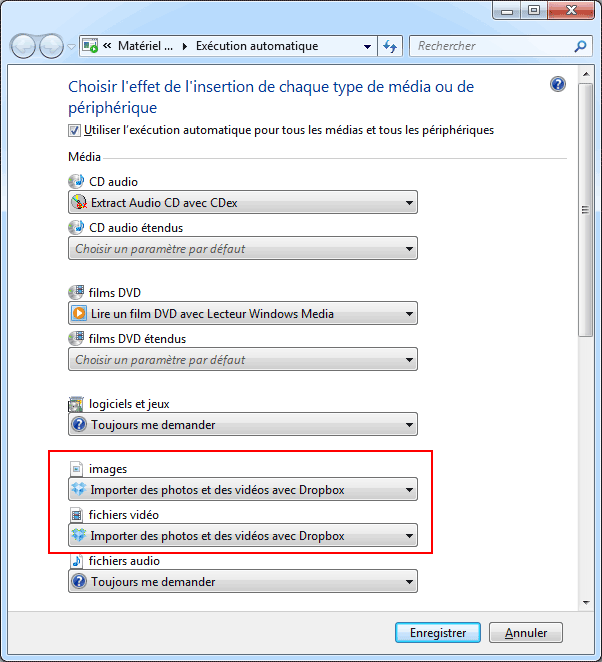
Il faut simplement remettre les options par défaut pour Images, fichiers vidéo et fichiers audio :
- sélectionner "Toujours me demander"
Cela affiche la fenêtre Exécution automatique lors de l'insertion d'une clé USB et permet de choisir soi-même. l'action à effectuer.
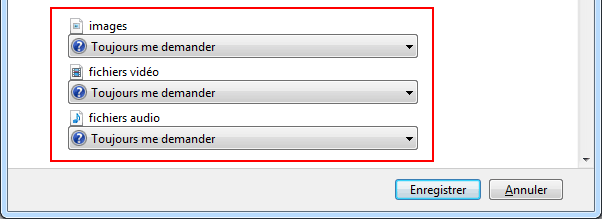
Plus bas, si on dispose d'un appareil photo :
- sélectionner "Importer des images et des vidéos avec Windows"
- cliquer sur "Enregistrer"
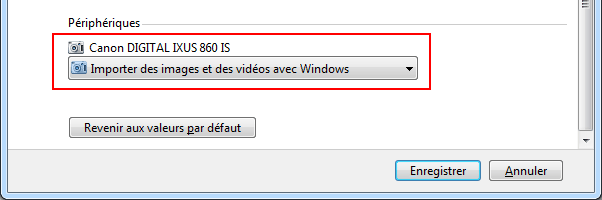
 Demande de fichiers :
Demande de fichiers :
2015 : Une nouvelle fonctionnalité de Dropbox : recueilliir des fichiers / documents (exemple : copies de classe)
Sur le site Dropbox :
Dans Demandes de fichiers :
- cliquer sur "Créer une demande de fichiers"
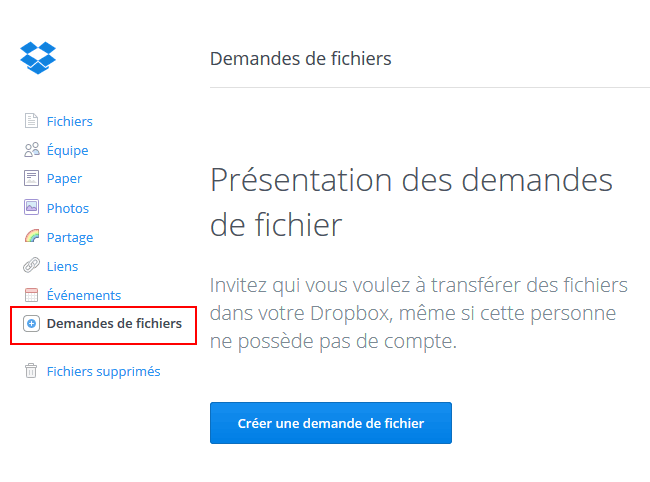
- nommer la demande de fichier
- choisir un dossier de réception,
- cliquer sur Suivant
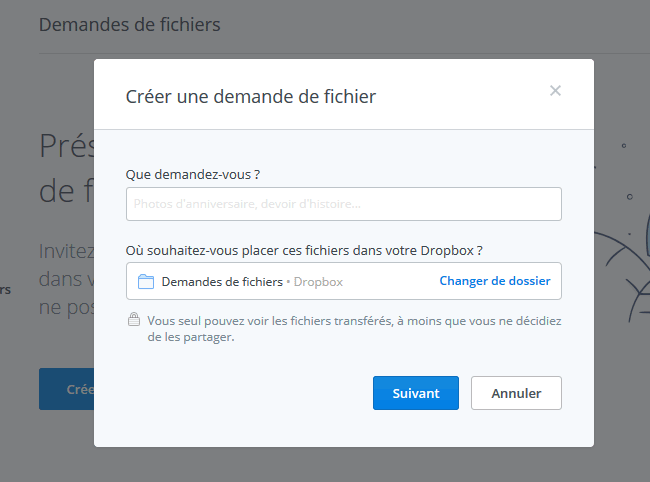
Il ne reste plus qu'à copier le lien et à l'envoyer à ses contacts.
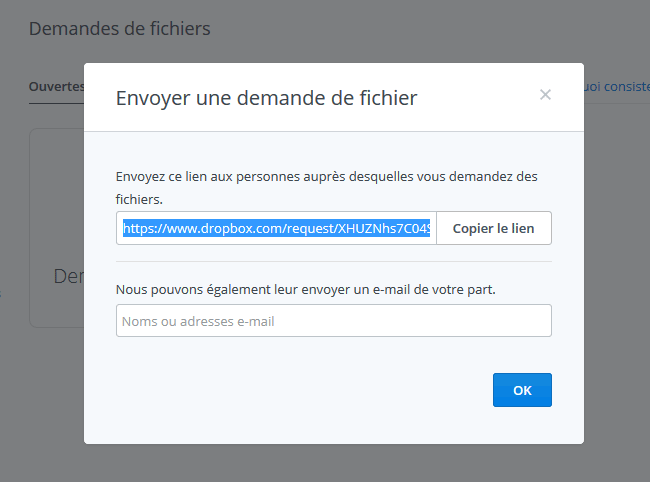
Voir aussi :
02/11/2015 : Korben.info - Comment recevoir des fichiers directement dans votre Dropbox
 Liens et actualités :
Liens et actualités :
Sur Wikipedia :
http://fr.wikipedia.org/wiki/Dropbox
"Dropbox est un service de stockage et de partage de fichiers en ligne"
27/04/2009 : MacGeneration.com - Test de Dropbox
20/01/2012 : Presence-pc.com - Cloud : panorama des offres de stockage en ligne
Dans le lot de services que nous avons choisi de comparer, certains sont de simples hébergeurs de fichiers, d'autres des solutions complètes de sauvegarde automatique, d'autres encore permettent l'édition collaborative de documents en ligne. De par les différences dans leur mode de fonctionnement, certains services peuvent être utilisés comme une extension de la capacité de stockage d'un ordinateur personnel, d'autres au contraire consomment autant de place localement qu'il n'y en a de disponible dans le Cloud.
- Dropbox, la référence
- SugarSync, l'alternative
- Carbonite : l'illimité à 50 €
- Symform, le Cloud atomisé
- ADrive : 50 Go gratuits
- Microsoft Skydrive, le méconnu
- InSync : le chaînon manquant à Google
- Mozy : EMC aux commandes
- Wuala : le franco-suisse
- Hubic : en gestation
27/12/2011 : Generation-nt.com - Dossier : Stockage en ligne gratuit, de 2 à 50 Go !
Notre coup de coeur, c'est sans aucun doute l'offre d'ADrive avec son ADrive Desktop pour Windows, Mac et Linux.
Alternativement, l'offre Box.net de 50 Go ou celle de 25 Go de Microsoft Windows Live SkyDrive sont également très complètes.
21/01/2011 : 6 sites de stockage en ligne comparés
http://www.stocker-partager.fr/6-sites-de-stockage-en-ligne-compares/
Dropbox - Spideroak - Windows Live Skydrive/ Windows Live Mesh - Ubuntu One - Sugarsync - Zumodrive
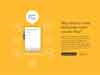
Partager des fichiers jusqu'à 2Go avec plusieurs destinataires.